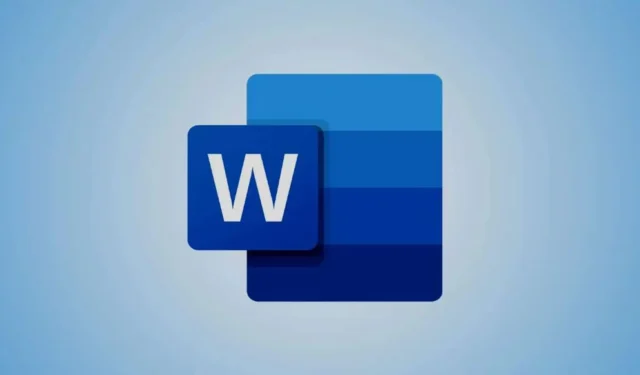
O WordPad serve como uma ferramenta rápida e eficiente para edição básica de texto e criação de documentos. Originário do Windows 95 , este processador de texto simples tem sido um grampo em várias versões do sistema operacional Windows , fornecendo aos usuários uma opção gratuita e acessível para suas necessidades de escrita. Sua interface amigável o torna uma alternativa conveniente para softwares mais complexos como o Microsoft Word .
Quando você precisa de funcionalidades avançadas para seus documentos, o Microsoft Word se torna uma consideração crucial. No entanto, é importante notar que você não pode abrir diretamente um documento do WordPad no Microsoft Word sem convertê-lo primeiro. Este guia fornece etapas essenciais sobre como executar essa conversão de forma eficaz.
É essencial reconhecer que o WordPad e o Microsoft Word diferem significativamente em termos de formatos de arquivo de saída. O WordPad produz principalmente documentos no formato RTF , adequado para tarefas básicas como escrever cartas ou notas. Por outro lado, o Microsoft Word é uma ferramenta abrangente de processamento de texto que pertence ao Office Suite pago , oferecendo uma riqueza de recursos, como formatação sofisticada, ferramentas avançadas de edição e uma gama mais ampla de suporte a tipos de arquivo.
Como converter um documento do WordPad para o Microsoft Word
Se você tiver o Microsoft Word instalado no seu dispositivo, converter um documento do WordPad é um processo direto. Como alternativa, há outros métodos amigáveis ao usuário disponíveis. Vamos explorar as várias técnicas.
1. Usando o Microsoft Word para converter documentos do WordPad
Para converter seu documento usando o Microsoft Word, siga estas etapas:
- Localize seu documento do WordPad no Gerenciador de arquivos .
- Clique com o botão direito do mouse no documento e selecione Abrir com > Microsoft Word . O documento será aberto no Microsoft Word.
- No Microsoft Word, navegue até a guia Arquivo para salvar seu arquivo como um documento do Word.
- Selecione a pasta desejada para salvar, insira um nome de arquivo simples e certifique-se de escolher Documento do Word (*.docx) no menu suspenso “Salvar como tipo”.
- Por fim, clique no botão Salvar para concluir o processo.
2. Convertendo documentos do WordPad usando o Microsoft WordPad
Se o Microsoft Word não estiver disponível no seu sistema, você ainda pode converter documentos usando o próprio WordPad:
- Abra o WordPad , clique em Arquivo e selecione o documento RTF que deseja abrir.
- Em seguida, acesse o menu Arquivo novamente.
- Selecione Salvar como e opte por Documento Office Open XML (*.docx) .
- Determine a pasta para salvar seu arquivo e clique no botão Salvar .
- Seu documento do WordPad agora será convertido em um documento do Microsoft Word .
3. Usando ferramentas online para conversão
Se você não tiver o Microsoft Word ou o WordPad, as ferramentas de conversão online oferecem uma solução rápida para converter arquivos RTF para o formato DOCX:
- Acesse um conversor online como o FreeConvert .
- Carregue seu arquivo do WordPad clicando em escolher arquivos e selecionando o documento no seu computador.
- Após o upload, clique no botão de seta para expandir as opções de formato e selecione Word .
- Clique no botão converter para iniciar o processo de conversão.
- Após concluir, você pode baixar o arquivo convertido.
Conclusão
Cada método descrito acima oferece uma maneira conveniente de converter documentos do WordPad para o formato Microsoft Word. Escolha a abordagem que melhor atende às suas necessidades. Caso encontre algum problema, sinta-se à vontade para entrar em contato na seção de comentários abaixo.




Deixe um comentário